A partir de la versión 78 de Thunderbird ya es compatible con OpenPGP. A continuación se indican los pasos que puedes seguir para importar tu clave pública OpenPGP de Thunderbird:
Antes de continuar, asegúrate de haber configurado tu cuenta Mailfence en Thunderbird y de haber exportado la clave pública OpenPGP desde la interfaz web de Mailfence.
1. Abre Thunderbird y selecciona tu cuenta. A continuación, haz clic en Cifrado de extremo a extremo.

2. Haz clic en Administrador de claves OpenPGP.

3. Puedes utilizar las siguientes formas para importar la clave pública OpenPGP.
- Ve a Archivo y haz clic en Importar clave(s) pública(s) desde archivo. A continuación, selecciona el archivo de clave pública OpenPGP de tu dispositivo.
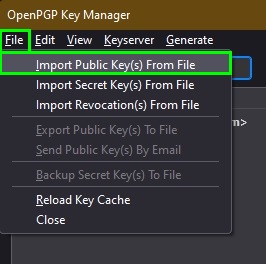
- Ve a Keyserver y haz clic en Descubrir Llaves Online.
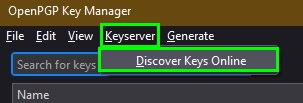
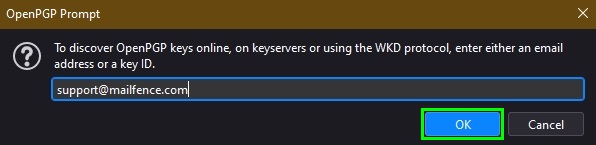
Lee más sobre qué medios utiliza Thunderbird para descubrir claves públicas OpenPGP.
4. Confirma la validez de la clave pública OpenPGP que vas a importar comprobando la huella digital y haz clic en Aceptar.
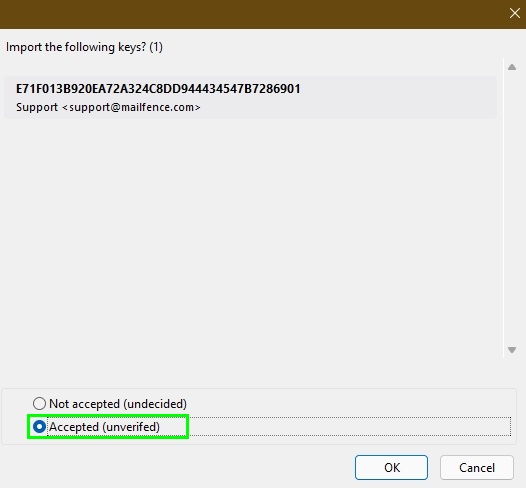
Lee más sobre esto en la página de instrucciones de Thunderbird.
5. Ahora se importa la clave pública OpenPGP y se puede utilizar para enviar correos electrónicos encriptados y verificar firmas digitales de ese contacto respectivo.

Para más información, consulta esta página Thunderbird OpenPGP how-to page.
Si algo no está claro, envíanos un correo electrónico a support[at]mailfence.com